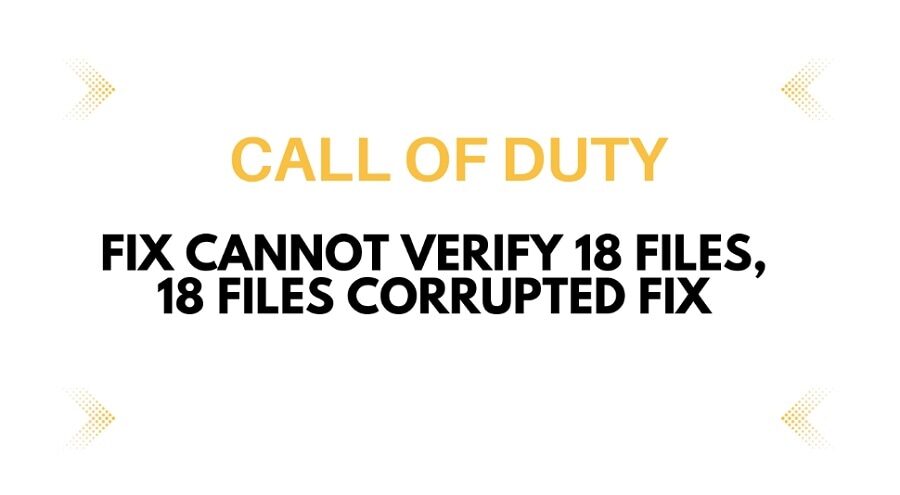
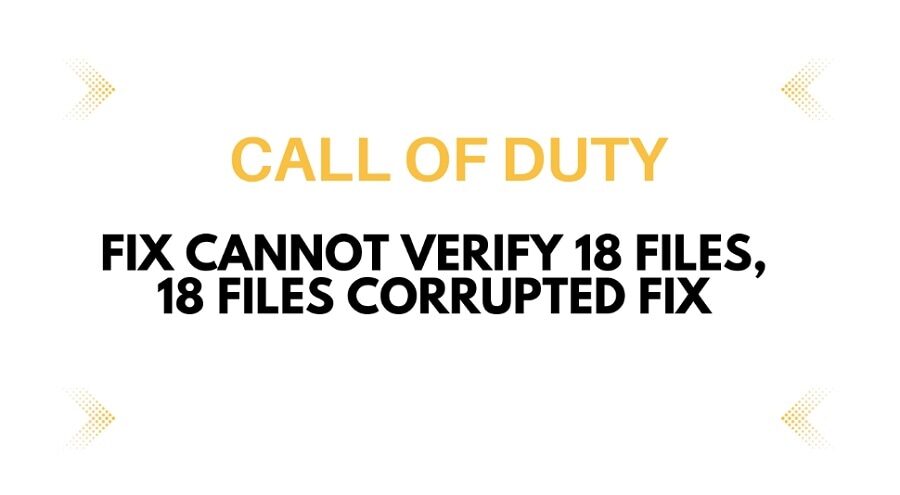
„Call of Duty: Modern Warfare ll“ yra vienas populiariausių žaidimų, tačiau turi daugiausiai klaidų ir trikdžių. Čia aptarsime vieną iš žaidėjų erzinančių klaidų. Žaidime nuolat rodoma „Negalima patikrinti 18 failų“, „18 failų sugadinta“ problema, kurią šiek tiek sunku išspręsti. Šią problemą gali sukelti įvairios priežastys, įskaitant sugadintus failus, „Windows“ užkardą ir grafines tvarkykles. Čia yra visas paaiškinimas su veiksmais, kaip greitai išspręsti problemą Call of Duty Modern Warfare 2: negali patikrinti 18 failų problemos.
1 veiksmas: iš naujo paleiskite Steam arba battle.net ir vėl paleiskite kaip administratorius
Norėdami išspręsti šią problemą, atlikite šį paprastą veiksmą uždarydami garas ar bet kurią platformą, kurią naudojate žaisti žaidimą. Uždarę atidarykite Battle.net arba savo Steam programą kaip administratorių. Norėdami tai padaryti teisingai, vadovaukitės šiomis instrukcijomis.
- Raskite „Steam“ programą ir dešiniuoju pelės mygtuku spustelėkite ją, kad peržiūrėtumėte parinktis.
- Norėdami pradėti žaisti kaip administratorius, bakstelėkite parinktį „Vykdyti kaip administratorius“.
- Ieškokite programos pagal pavadinimą paieškos juostoje, jei jos nėra darbalaukio puslapyje.
2 veiksmas: leiskite žaidimo exe failą į savo antivirusinę programą ir Windows sauga ir ugniasienė
Jei naudojate bet kurią trečiosios šalies saugos programą, būtinai leiskite jai žaidimą; kitu atveju tai trukdys ir sukels klaidų. Pažiūrėkime, kaip galime, jei naudojate „Windows“ apsaugą.
- Eikite į „Windows“ nustatymus ir pasirinkite naujinimas ir sauga.
- Dabar spustelėkite Windows sauga> virusai ir apsauga> Tvarkyti apsaugą nuo išpirkos programų.
- Dabar spustelėkite Leisti programai naudojant kontroliuojamą prieigą prie aplanko, spustelėkite Taip, kad leisti, ir pasirinkite mygtuką Pridėti leidžiamą programą, kad tęstumėte.
- Eikite į žaidimo diegimo aplanką, atlikdami šiuos veiksmus: Vietinis diskas (e) > Žaidimo diegimas > COD HQ > COD Exe > atidarykite. Dabar žaidimas bus pridėtas. Spustelėkite tą patį mygtuką, norėdami naršyti visas programas ir pridėti visus exe failus.
Windows užkarda
Baigę su Windows sauga, pereikime prie Windows ugniasienės ir leiskime ten žaisti.
- Eikite į savo kompiuterį valdymo pultas ir pasirinkite „sistema ir sauga“, tada bakstelėkite „langai, apsaugantys užkardą“.
- Kairiajame kampe spustelėkite „Leisti programą arba funkciją per „Windows Defense“ užkardą“.
- Bakstelėkite keisti nustatymus > Leisti kitai programai > Naršyti; eikite į žaidimo diegimo aplanką, kuriame yra įdiegtas žaidimas, ir pasirinkite žaidimo exe failą ir spustelėkite „leisti kitą programą“, tada Naršykite ir pasirinkite visus exe failus.
Žingsnis 3: Atnaujinkite „Windows“ į naujausią versiją
Jūsų senuose languose gali būti klaidų; langų atnaujinimas bus naujų funkcijų ir ankstesnių langų klaidų sprendimų.
- Eikite į nustatymus, tada pasirinkite naujinimas ir atkūrimas.
- Spustelėkite parinktį „Tikrinti, ar yra naujinimų“ ir įdiekite, jei yra naujų naujinimų. Ir paleiskite kompiuterį iš naujo.
- Galite atsisiųsti ir įdiegti naujas „Windows“ versijas tiesiogiai iš oficialios „Microsoft“ svetainės.
4 veiksmas: atlikite „Clean bot“.
Sustabdykite fone veikiančias programas atlikdami šiuos veiksmus.
- Eikite į paiešką, suraskite Sistemos konfigūraciją ir atidarykite ją.
- Eikite į paslaugų skirtuką ir pažymėkite laukelį „Slėpti visas Microsoft paslaugas“, tada bakstelėkite išjungti viską.
- Spustelėkite taikyti ir gerai, kad išsaugotumėte nustatymus.
- Uždarykite visas fone veikiančias programas, įskaitant įsijungimo programas.
5 veiksmas: atnaujinkite sistemos BIOS
Norėdami atnaujinti BIOS, apsilankykite sistemos gamintojo svetainėje ir palaikymo puslapyje.
- Pirmiausia pasirinkite savo modelio numerį ir suraskite sistemos BIOS.
- Atsisiųskite BIOS, paleiskite BIOS ir atnaujinkite sistemą.
- Įsitikinkite, kad nešiojamojo kompiuterio baterija turi būti daugiau nei 10%.
- Baigę iš naujo paleiskite kompiuterį ir paleiskite žaidimą.
6 veiksmas: švariai įdiekite naujausią grafikos tvarkyklę
Kartais problemą sukelia grafikos tvarkyklė, todėl grafikos tvarkyklės valymas gali padėti. Atlikite toliau nurodytus veiksmus, kad tai įvyktų.
- Eikite į oficialią „Invidia“ svetainę, pasirinkite grafikos plokštę, įveskite daugiau informacijos ir bakstelėkite Pradėti paiešką.
- Kai rasite paskirties tvarkyklę, bakstelėkite mygtuką „Gauti atsisiuntimą“; paleiskite failą, kai atsisiuntimas bus baigtas.
- Pirmame puslapyje pasirinkite „Sutinku ir tęsti“, tada pažymėkite langelį su Custom (Advanced). Dabar pažymėkite langelį „Atlikti švarų diegimą“ ir spustelėkite mygtuką Kitas.
- Įdiegę iš naujo paleiskite kompiuterį ir paleiskite žaidimą, kad pamatytumėte, ar jis veikia.
Žingsnis 7: Pašalinkite ir iš naujo įdiekite žaidimą į kitą diską
Norėdami atsikratyti žaidimo klaidų, geriausias sprendimas yra jį pašalinti ir vėl įdiegti. Bet vis tiek palieka duomenis. Taigi būtinai ištrinkite žaidimo failus, kuriuose yra išsaugotas žaidimas.
8 veiksmas: iš naujo nustatykite kompiuterį
Jei kas nors neveikia jūsų kompiuteryje, tai yra paskutinis ir labai efektyvus būdas, kurį turėtumėte išbandyti. Tačiau pirmiausia sukurkite atsarginę duomenų kopiją, nes iš naujo nustatę kompiuterį gali būti ištrinti visi kompiuterio duomenys.
- Eikite į nustatymus ir pasirinkite „Windows“ naujinimas arba naujinimas ir atkūrimas.
- Pasirinkite Išplėstinės parinktys > Atkūrimas > Iš naujo nustatyti šį kompiuterį > Išsaugoti viską.
Išvada
Jūsų kompiuteryje ar žaidime gali būti klaidų, todėl susiduriate su šia problema. Tai yra galimi būdai, kaip išspręsti klaidą „Negalima patvirtinti 18 failų“. Call of duty modernus karas ll. Atlikite šiuos veiksmus, kad pašalintumėte šią erzinančią klaidą.

